Преузмите филмове на иПад са ПЦ-а

Многи корисници користе таблет не само да прегледају претраживач и слушају музику, већ и да гледају филмове и ТВ емисије на прилично великом екрану са високо квалитетном сликом. Стога се поставља питање: како без проблема бацити прави видео на иПад?
Садржај
Преузмите Мовие на иПад са ПЦ-а
Прво што треба рећи: ако иПад користи као флеш уређај неће радити, за пренос филмова морате користити посебне програме или облак за складиштење. Кроз Виндовс Екплорер такође не ради на ресетовању видео записа на таблет.
Пре него што почнете да преузимате филм или серију на иПад, морате га преузети на свој рачунар. Имајте на уму да Аппле уређаји подржавају ограничени број формата, о чему ћемо говорити у следећем чланку.
Више детаља: Које видео формате подржава иПад?
Међутим, ако корисник користи опције без употребе иТунес-а, тада видео формати могу бити готово сви. Све зависи од апликације или складишта где ће се снимак прегледавати.
Опција 1: иТунес и стандардни Плаиер
Први начин преношења филмова са рачунара на иПад је употреба иТунес-а. Међутим, у овом случају ћете морати да тражите видео записе одређеног формата: МП4 и М4В . По правилу, такве датотеке теже мање и не затрпавају меморију таблета, али је њихов квалитет нешто лошији од квалитета истог АВИ или МКВ .
Прочитајте и:
Претворите видео датотеке на мрежи
Софтвер за конверзију видео записа
- Отворите иТунес на рачунару и повежите уређај путем УСБ кабла.
- Кликните на икону уређаја на горњој табли.
- Да бисмо започели с филмовима, морамо конфигурирати одређену функцију. Идите на одељак „Преглед“ , померите се доле по листи и потврдите поље „Ручно обрадите видео“. Кликните на „Примени“.
- Идите на ставку „Филмови“ у левом менију у одељку „На мом уређају“ . У овом прозору превуците жељену видео датотеку.
- Сачекајте да се копија заврши. Преузети филм можете пронаћи у апликацији Видео на иПаду.


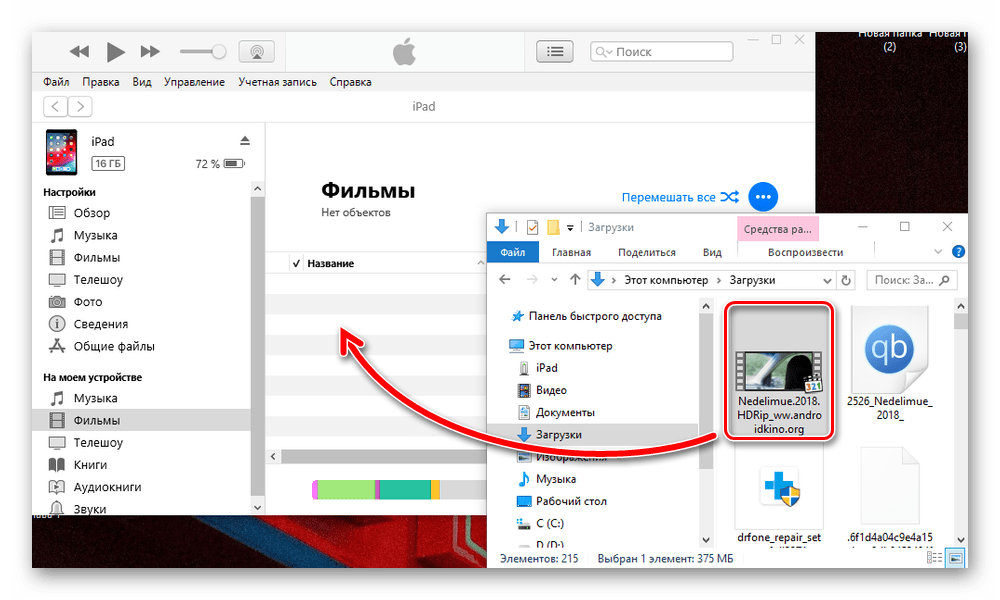

Опција 2: Цлоуд Стораге
Ако на таблету нема довољно меморије за преузимање филма или серије, можете користити складиште у облаку, на пример, Дропбок . Помоћу њега можете гледати видео записе без преузимања на иПад. Да бисте то учинили, само је потребно да инсталирате одговарајућу апликацију.
Преузмите Дропбок из Апп Сторе-а
- Искористите предност Дропбок веб локација За пренос видео записа са рачунара у облак. При првој пријави региструјте или унесите своје корисничко име и лозинку.
- У десном менију кликните на "Преузми датотеке" и у прозору који се отвори одаберите жељени видео.
- Наведите у којој ће се фасцикли датотека сачувати и кликните „Преузми“ . Сачекајте да се преузимање заврши.
- Идите на апликацију Дропбок на иПад-у, а на главној страници са леве стране видећете управо преузети видео.
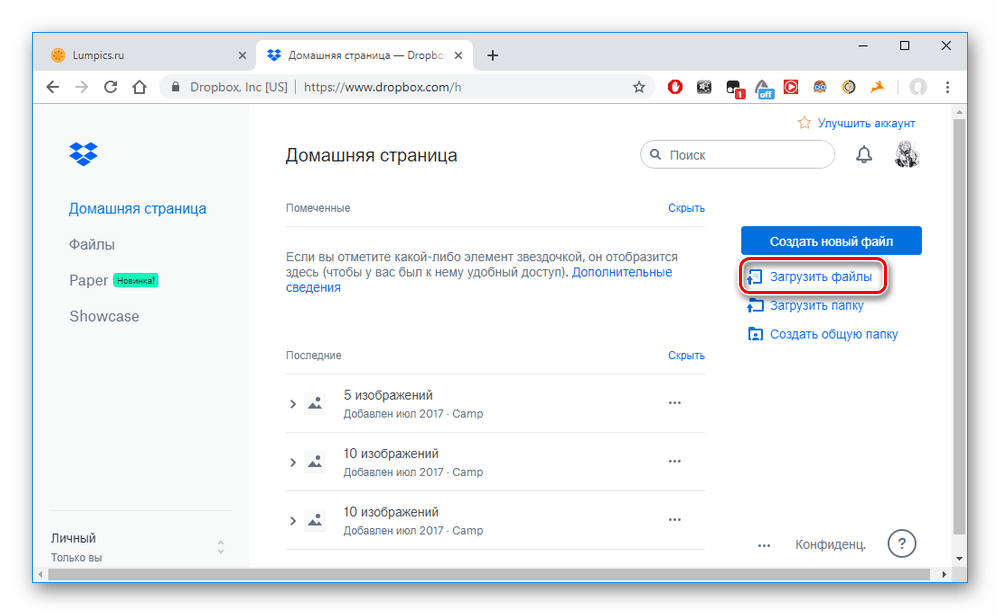
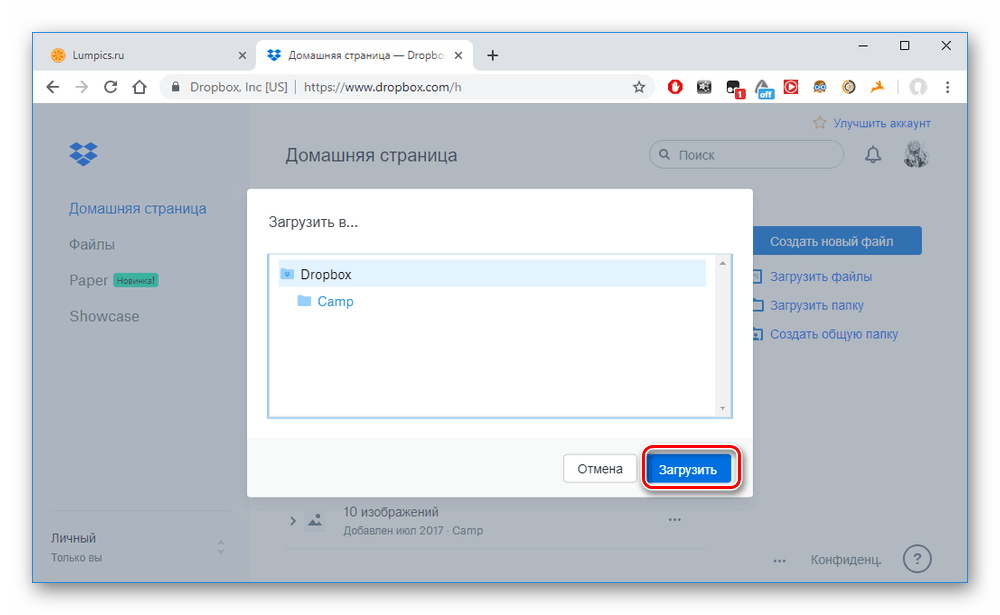
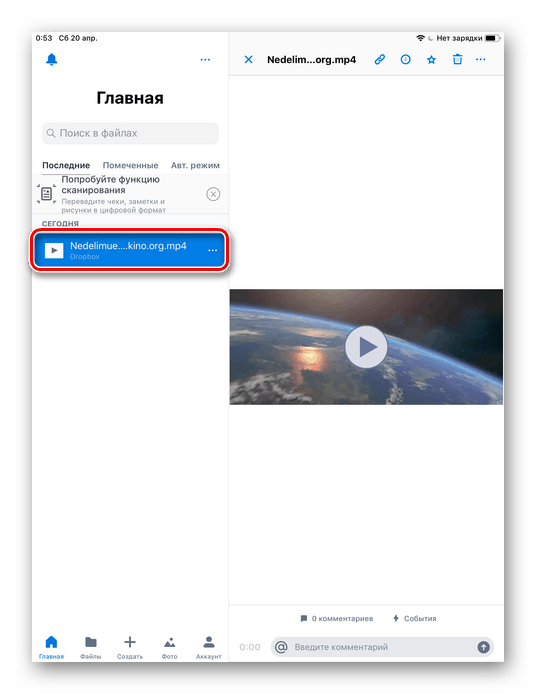
Прочитајте и: Како се користи облак складишта Дропбок
Опција 3: иТунес и трећи плејер
Две претходне методе омогућавају вам да репродукујете филмове и ТВ емисије у стандардном иПад плејеру. Међутим, можете користити трећу страну. Њихова предност је што подржавају велики број формата, укључујући АВИ и МКВ , који имају бољу резолуцију и квалитет у поређењу са МП4 и М4В прилагођеним таблетима и мобилним телефонима. Међутим, они ће тежити више, имајте то на уму. Додавање датотека у апликацију такође се догађа путем иТунес програма.
Прво, на иПад морамо инсталирати трећи плејер, користићемо апликацију ПлаиерКстреме Медиа Плаиер. Након што је инсталирамо, настављамо да радимо са Аитунс програмом.
Преузмите ПлаиерКстреме Медиа Плаиер из Апп Сторе-а
- Повежите таблет и рачунар и отворите иТунес.
- Кликните на икону уређаја на горњој табли.
- Прелазимо на одељак „Опште датотеке“ . Пред нама је листа апликација које подржавају додавање нових датотека. Тражимо ПлаиерКстреме и кликните на њега.
- Пребаците видео у посебан прозор под називом "ПлаиерКстреме Доцументс" .
- Сачекајте док се датотека не копира на таблет. Отворите апликацију на иПад-у и пронађите преузети филм у одељку Библиотека .
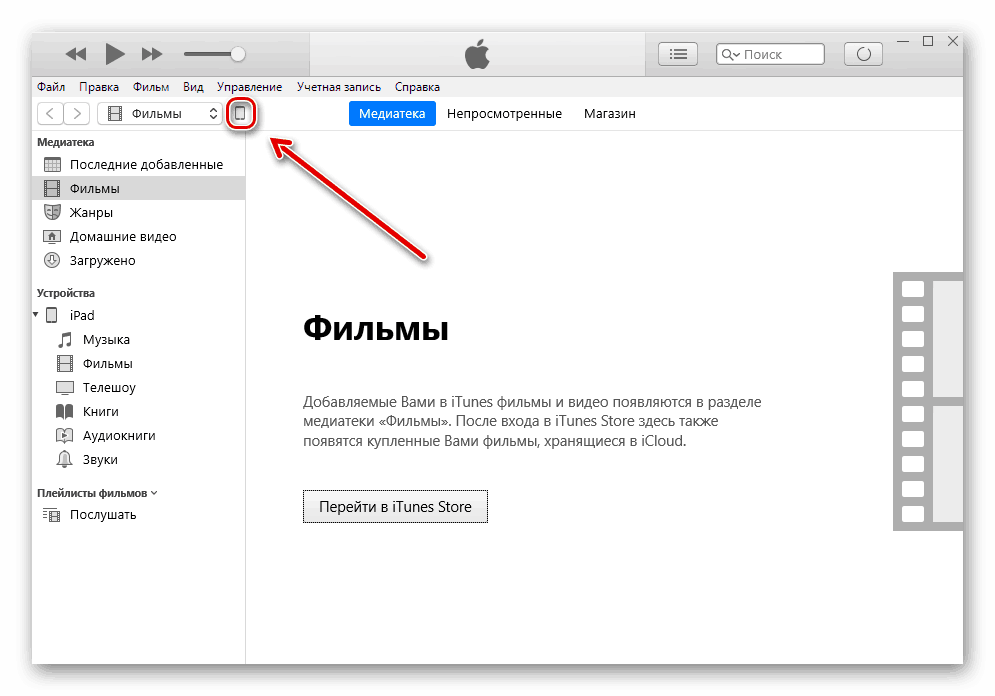
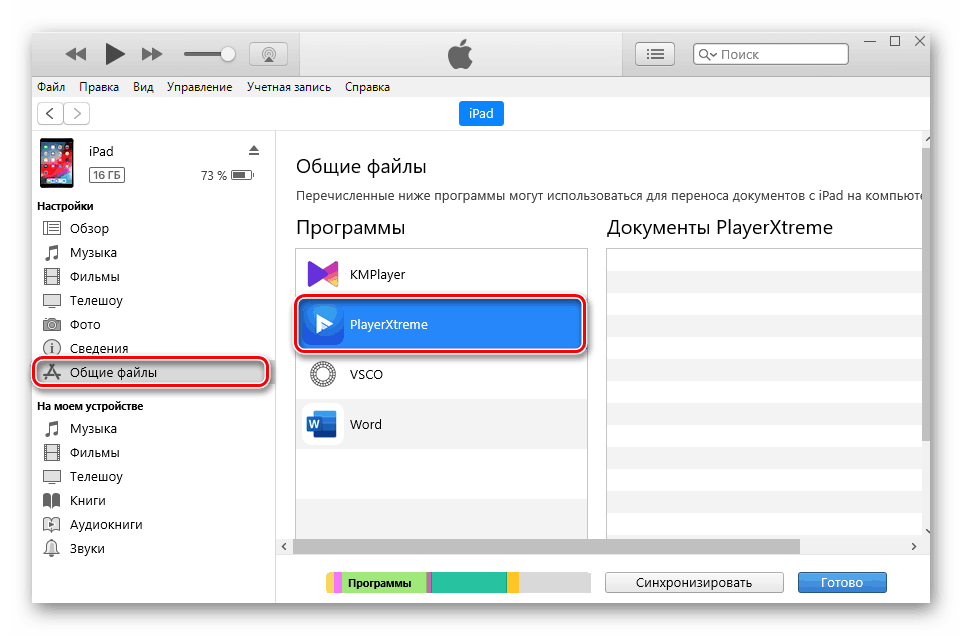
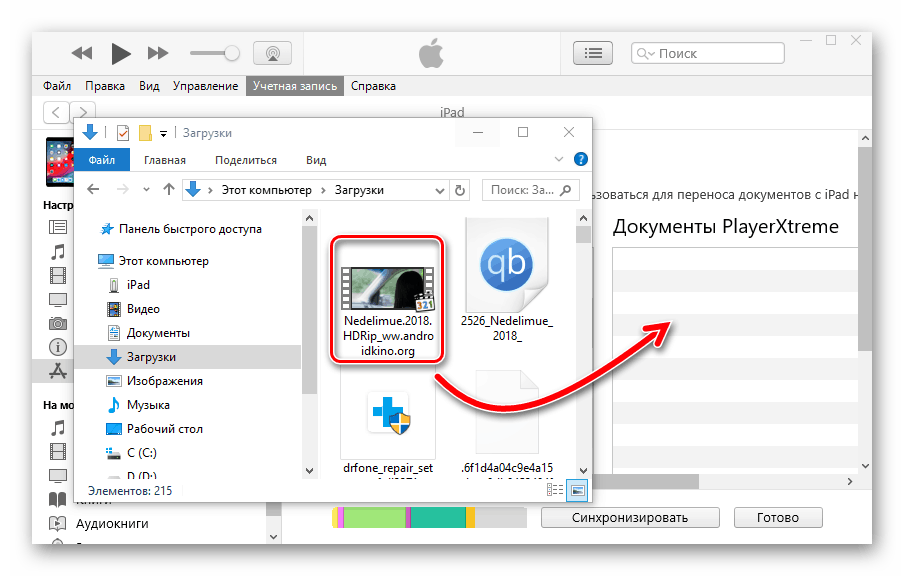

Вриједно је напоменути да апликација ПлаиерКстреме омогућава не само преношење филмова са рачунара на иПад, већ и коришћење Ви-Фи или видео хостинга (ИоуТубе, Вимео) за то.

Опција 4: Аппле Цоннецтион Кит
Мало људи зна да датотеке, укључујући видео записе, можете пребацити преко посебног прибора - Аппле Цоннецтион Кит. У почетку је требало да се фотографије с меморијске картице пребаце на иПад, али су касније пронађена решења која могу да се користе за пренос не само фотографија, већ и видео записа. Рачунар ће се такође користити за преузимање података на СД.

Видео формат би требао бити стандардни за Аппле уређаје - МП4 или М4В . Можете преузети готове видео снимке с овим проширењем или користити конвертере. Наћи ћете линкове до наших чланака са избором програма и мрежних сервиса за конверзију на почетку чланка.
- Креирајте фасциклу на меморијској картици под називом "ДЦИМ" . У неким случајевима то већ може бити. У овом случају користите га за даље поступке.
- Преименујте датотеку филма у „ПИЦТ0001 ″“ и пребаците је на СД.
- Уметните меморијску картицу у адаптер и повежемо је са иПадом. Затим увезите видео у апликацију „Фотографије“ .
У овом смо чланку описали најпопуларније начине преузимања видео записа на иПад путем рачунара. Корисник такође може да користи адаптер за меморијске картице.